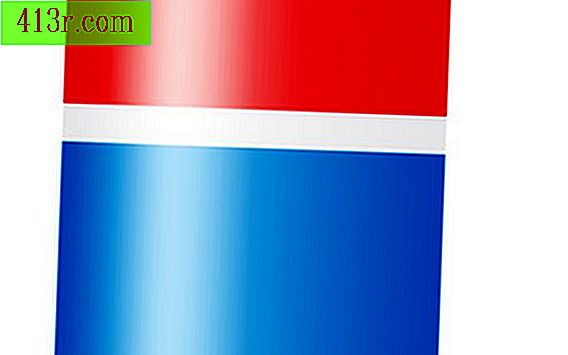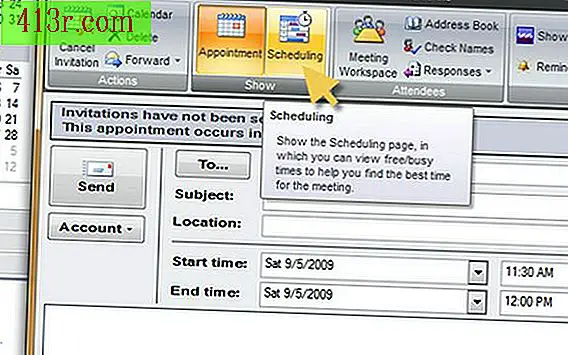Cum se creează noi tipuri de linii în AutoCAD

instrucțiuni
Pasul 1
Faceți clic pe "Start", "Toate programele" și apoi pe "AutoCAD".
Pasul 2
Faceți clic pe "File", apoi pe "Open" pentru a deschide fișierul pe care doriți să lucrați sau pur și simplu faceți clic pe butonul "New Project" atunci când meniul principal este încărcat.
Pasul 3
Indicați cursorul mouse-ului la caseta albă de pe linia de comandă din partea de jos a interfeței de utilizator și faceți clic pentru al activa.
Pasul 4
Introduceți "tipul liniei" și apăsați pe "Enter". Scrieți "Bylayer" (pe strat) atunci când vi se solicită un tip de linie și apăsați "Enter".
Pasul 5
Introduceți "C" și apăsați "Enter" când vi se solicită dacă doriți să creați sau să încărcați un tip de linie.
Pasul 6
Introduceți un nume pentru tipul liniei când apare mesajul "Introduceți numele tipului de linie pe care doriți să-l creați" (introduceți numele tipului de linie pe care doriți să-l creați), apoi apăsați "Enter".
Pasul 7
Faceți clic pe "Adăugați" când apare caseta de dialog "Creare sau adăugare de linii de tip" (creați sau adăugați un tip de linie).
Pasul 8
Introduceți o descriere cu 47 de caractere sau mai puțin de tipul liniei dvs. când vi se solicită, apoi apăsați pe "Enter".
Pasul 9
Specificați un interval de 0, 10 unități tastând "-10, " introducând o virgulă.
Pasul 10
Creați un script de 0, 20 unități introducând ".20" și tastând o virgulă.
Pasul 11
Creați un punct tastând "0". Apăsați "Enter" pentru a termina procesul.